Недостаточно системных ресурсов для завершения запрошенной услуги
В этом посте будет показано, как исправить недостаточно системных ресурсов для завершения запрошенного сообщения об ошибке на вашем компьютере с Windows 10. Это может произойти, когда вы пытаетесь получить доступ к какому-либо конкретному файлу или папке или переместить файлы или папки. Это также может произойти, если пользователь на долгое время не работает, затем подключает USB-накопитель и запускает любую программу. Сегодня мы попытаемся решить эту проблему.
Недостаточно системных ресурсов для завершения запрошенной услуги
Мы всегда рекомендуем сначала создать точку восстановления системы, чтобы вы могли просто вернуться к предыдущему известному стабильному состоянию вашего компьютера с Windows 10/8/7, если возникнет такая необходимость. Предложения, которые мы должны предложить:
- Перезагрузите компьютер
- Закройте открытые программы, чтобы освободить ресурсы
- Проверьте настройки реестра
- Запускайте средства устранения неполадок производительности и обслуживания и, как правило, оптимизируйте Windows для повышения производительности.

- Обновление старых драйверов
- Исправьте профиль пользователя.
1] Перезагрузите компьютер .
Вы должны перезагрузить компьютер и проверить, исправила ли это вашу проблему. Это связано с тем, что иногда другие запущенные процессы могут работать со сбоями или уже используют те ресурсы, которые необходимы вашей текущей программе для правильного выполнения. Таким образом, перезагрузка компьютера устранит любые потенциальные конфликты, приводящие к этой проблеме.
2] Закройте открытые программы, чтобы освободить ресурсы
Откройте диспетчер задач. Затем поищите запущенные процессы и программы, загружающие ваши ресурсы.
Выберите их, затем щелкните правой кнопкой мыши по ним и, наконец, нажмите Завершить задачу или Завершить процесс , в зависимости от того, завершаете ли вы Программу или весь процесс для нее.
3 ] Проверьте настройки реестра
Нажмите комбинацию кнопок WINKEY + R, чтобы запустить утилиту Run, введите regedit и нажмите Enter. После открытия редактора реестра перейдите к следующему
После открытия редактора реестра перейдите к следующему
HKEY_LOCAL_MACHINE \ SYSTEM \ CurrentControlSet \ Services \ LanmanServer
Теперь щелкните правой кнопкой мыши на правой боковой панели и выберите New> DWORD (32-bit) Value.
Установите имя этого вновь созданного DWORD как maxworkitems.
Если на вашем компьютере меньше памяти, чем 512 мегабайт, введите 256 в поле «Значение».
Теперь перейдите к следующему
HKEY_LOCAL_MACHINE \ SYSTEM \ CurrentControlSet \ Control \ SessionManager \ Управление памятью
Теперь щелкните правой кнопкой мыши на правой боковой панели и выберите New> DWORD (32-bit) Value.
Установите имя этого вновь созданного DWORD как PoolUsageMaxmimum.
Выйдите из редактора реестра и перезагрузите компьютер, чтобы изменения вступили в силу.
4] Запустите средства устранения неполадок, связанных с производительностью и обслуживанием
Это чисто вопрос распределения и поддержки ресурсов.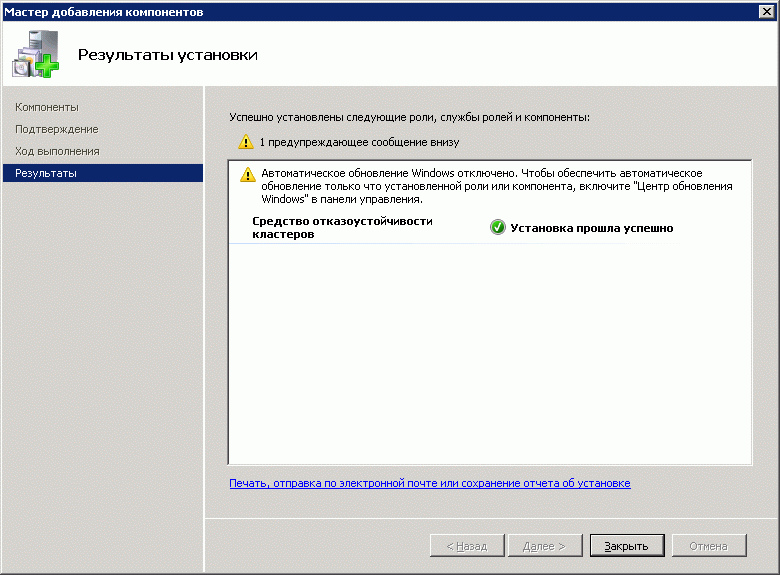 В этом случае вам необходимо оптимизировать производительность и запустить проверку на вашем компьютере, чтобы в целом оптимизировать Windows для повышения производительности.
В этом случае вам необходимо оптимизировать производительность и запустить проверку на вашем компьютере, чтобы в целом оптимизировать Windows для повышения производительности.
Для этого, прежде всего, начните с открытия окна командной строки с правами администратора, выполнив поиск CMD в окне поиска Cortana. Затем щелкните правой кнопкой мыши соответствующую запись и выберите Запуск от имени администратора .
Теперь введите следующие команды одну за другой и нажмите Enter,
msdt.exe/id PerformanceDiagnostic
msdt.exe/id MaintenanceDiagnostic
Если это не помогает, вам может потребоваться устранить проблемы с производительностью.
5] Обновление старых драйверов
Начните с загрузки компьютера в безопасном режиме. Теперь вы можете попробовать обновить или откатить любой из конфликтующих драйверов с нашим руководством.
6] Исправьте профиль пользователя
Начните с открытия проводника.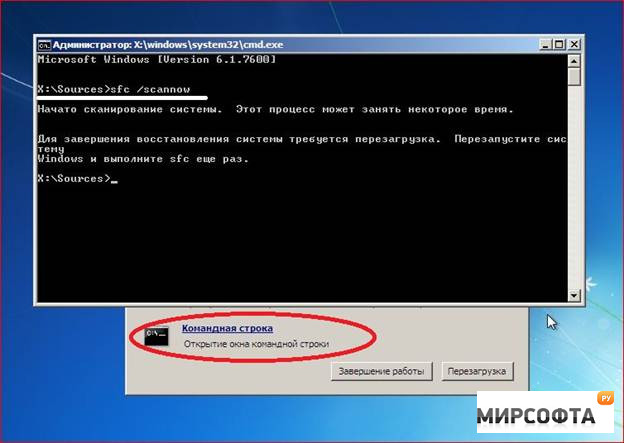
Теперь перейдите по следующему пути,
C: \ Users \
Выберите папку для своей учетной записи. Нажмите на него правой кнопкой мыши и выберите
Теперь нажмите Дополнительно.
В нижней части окна установите флажок Замените все разрешения дочернего объекта на доступные для чтения разрешения этого объекта.
И нажмите ОК. Перезагрузите компьютер, чтобы изменения вступили в силу.
Надеюсь, это поможет!
Произошла системная ошибка 1450. Недостаточно системных ресурсов для завершения запрошенной службы
Вопрос:
Когда я пытаюсь получить доступ к сетевому ресурсу, набрав:
net use \\servername\sharename
Я получаю сообщение об ошибке:
System error 1450 has occurred. Insufficient system resources exist to complete the requested service.
Insufficient system resources exist to complete the requested service.
Если я перезагружу систему, монтирование будет работать нормально, тогда ошибка появится снова.
Я уже обрушил свою систему (WIN 2008 R2) на самый последний доступный патч, и я также следил за всеми решениями, описанными здесь:
robocopy script: недостаточно системных ресурсов
Лучший ответ:
Попробуйте выполнить следующие действия:
1. Нажмите «Пуск», выберите «Выполнить», введите «regedit» и нажмите «ОК» .
2.Нажмите и выберите следующий подраздел реестра:
HKEY_LOCAL_MACHINE\SYSTEM\CurrentControlSet\Control\Менеджер сеансов\Управление памятью
3. В меню «Правка» выберите «Создать», а затем «Значение DWORD».
4. В поле New Value # 1 введите PoolUsageMaximum и нажмите клавишу ВВОД.
5. Щелкните правой кнопкой мыши PoolUsageMaximum и выберите команду Изменить.
6.В окне «Значение» введите 60, нажмите «Десятичный» и нажмите «ОК» .
7.Если запись реестра PagedPoolSize существует, перейдите к шагу 8. Если запись реестра PagedPoolSize не существует, создайте ее.
Чтобы сделать это, выполните следующие действия:
• В меню «Правка» выберите «Создать», а затем «Значение DWORD».
• В поле New Value # 1 введите PagedPoolSize и нажмите клавишу ВВОД.
8. Правый щелчок PagedPoolSize, а затем нажмите «Изменить».
9. В поле «Значение» введите ffffffff и нажмите «ОК» .
10. Откройте редактор реестра и перезагрузите компьютер.
Ответ №1
Это может быть несколько вещей. У меня нет конкретного ответа. Если это виртуальная машина, попробуйте сделать резервную копию, прежде чем выполнять какие-либо из нижеприведенных исправлений. То же самое, если это физическая коробка.
- Это может быть запуск службы, который потребляет всю память, возможно, check (mscorsvw.exe)
- Это может быть SQL Mgmt Studio, в которой вам нужно будет удалить ее, а затем переустановить. Убедитесь, что после его удаления вы все равно получите одно и то же сообщение об ошибке.

- Это может быть то, что много сообщений в Интернете говорят о коррупции в кустах программного обеспечения. Многие из них решили проблему с восстановлением улей программного обеспечения. Я думаю, вы можете восстановить копию файла из «% windir%\system32\config\regback» в «% windir%\system32\config»
- Возможно, я не думаю, что это возможно, но эта информация может помочь устранить неполадки — http://support.microsoft.com/kb/2002606
- Я склоняюсь к этой резолюции больше всего, как я упоминал в номере 3 — http://support.microsoft.com/kb/304101
Я надеюсь, что что-то здесь поможет вам.
«Недостаточно свободных ресурсов для работы данного устройства» — возникла ошибка, что можно сделать
Здравствуйте.
В сегодняшней заметке хотел остановиться на одной достаточно «неприятной» ошибке (код 12, скрин ниже 👇), возникающей как при подключении нового оборудования, так и при использовании старого…
Вообще, чаще всего она затрагивает вторую видеокарту, сетевые адаптеры (Ethernet, Wi-Fi, Bluetooth) и звуковые карты.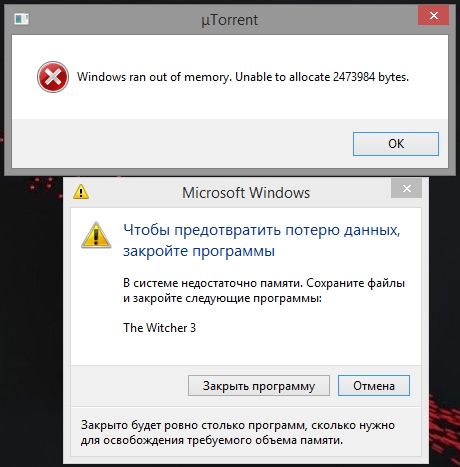 Разумеется, устройство с такой ошибкой — работать в норм. режиме не будет (например, если это коснулось вашей сетевой карты — то ПК/ноутбук будет без интернета…).
Разумеется, устройство с такой ошибкой — работать в норм. режиме не будет (например, если это коснулось вашей сетевой карты — то ПК/ноутбук будет без интернета…).
Ниже приведу несколько причин, которые наиболее часто приводят к этой проблеме. Желательно проверять это поочередно, в том порядке, в котором они приведены у меня в заметке.
*
Пример ошибки: «Недостаточно свободных ресурсов… (Код 12)»
*
Что можно посоветовать при появл. данной ошибки
👉 ШАГ 1
И так, для начала проверьте как хорошо устройство подключено к слоту на мат. плате. Попробуйте открыть системный блок и переподключить «проблемное» устройство (не лишним будет продуть слот от пыли).
При наличии нескольких доступных слотов — разумно будет попробовать подключить устройство к другому слоту.
Пример такой мат. платы
Примечание: обратите внимание, что если у вас на материнской плате есть, скажем, 4 слота PCI-E — то это не всегда означает, что вы можете подключить 4 видеокарты NVidia (например) и задействовать их все!
Уточните спецификацию к мат.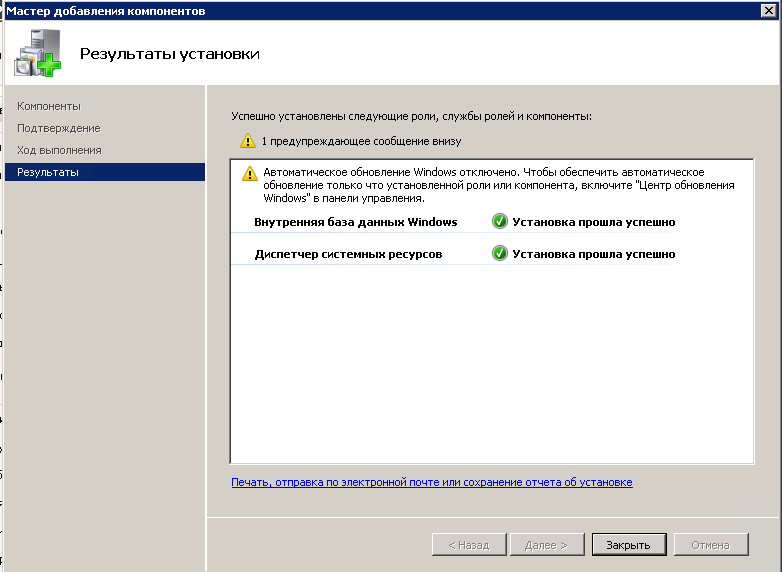 плате, поддерживает ли она такую работу (возможно потребуется 👉 обновить BIOS).
плате, поддерживает ли она такую работу (возможно потребуется 👉 обновить BIOS).
*
👉 ШАГ 2
Этот совет актуален также для тех, кто подключил несколько видеокарт.
В настройках BIOS есть параметр, отвечающий 4G-декодирование адресного пространства — на MSI, Gigabyte платах он обычно называется, как «Above 4G Decoding». В настройках BIOS его необходимо включить!
Примечание: на платах других производителей данный параметр может несколько иначе называться.
Above 4G Decoding // настройки BIOS
Примечание: после включения 4G-декодирования (если к основной видеокарте не будут установлены драйвера) — система может загрузиться с черным экраном.
Как вариант выхода: временно загрузиться с ошибкой (Код 12), установить драйвера на ведущую видеокарту, и только после включать 4G-декодирование…
*
👉 ШАГ 3
Посмотрите точную 👉 модель своей мат. платы (👉 модель ноутбука), зайдите на офиц. сайт производителя и загрузите последние версии драйверов (альфа- и бета-версии ставить крайне не желательно).
платы (👉 модель ноутбука), зайдите на офиц. сайт производителя и загрузите последние версии драйверов (альфа- и бета-версии ставить крайне не желательно).
В первую очередь этот совет касается драйверов на чипсет (котроллер) мат. платы.
Примечание: драйвера, которые ставит Windows 10 автоматически — далеко не всегда работают в норм. режиме!
Скриншот с официального сайта ASRock
*
Кроме этого, проверьте, не выходил ли у вашего производителя мат. платы новые версии BIOS. Разумеется, если оные были (и исправляли ряд ошибок) — желательно произвести обновление. Пару ссылок ниже в помощь!
👉 Инструкции!
1) Как обновить UEFI (BIOS) материнской платы (на примере ASRock).
2) Как обновить BIOS ноутбука (на примере HP).
*
Ну и не могу посоветовать также 👉 обновить Windows до последней актуальной версии (этот совет особенно актуален для нового оборудования).
*
👉 ШАГ 4
Если у вас ранее система работала в норм. режиме и ошибка возникла из-за переустановки/обновления какого-то ПО — проверьте, есть ли у вас точки восстановления.
Чтобы посмотреть какие точки есть: нажмите Win+R, в окно «Выполнить» вставьте команду rstrui и нажмите Enter.
Выбор точки для отката системы
Если есть возможность провести восстановление системы на дату, предшествующую возникновению проблемы, рекомендую это сделать! 👌
👉 В помощь!
Работа с точками восстановления в Windows — пошаговое руководство.
*
👉 ШАГ 5
Если все вышеперечисленное не дало результатов — попробуйте 👉 открыть диспетчер устройств и проделать ряд «манипуляций»:
- в верхнем меню нажмите по кнопке «Обновить конфигурацию оборудования»;
Обновить конфигурацию
- раскройте вкладку «Системные устройства» и удалите из нее PCI устройства (👇).
 Затем отключите «Мост PCI-PCI», удалите свое проблемное устройство и перезагрузите компьютер;
Затем отключите «Мост PCI-PCI», удалите свое проблемное устройство и перезагрузите компьютер;Диспетчер устройств — удалить устройство
- если шаг выше не помог — то в диспетчере устройств во вкладке «Вид» включите режим «Ресурсы по подключению». В разделе «Ввод/вывод» найдите проблемное устройство — оно должно быть в ветке вида «… Шина PCI». Удалите эту шину, в т.ч., поставив галочку «Удалить драйвера». После перезагрузки компьютера — драйвера будут переустановлены автоматически (и часто это решает проблему 👌).
*
👉 ШАГ 6
Ну и последнее… Если вы используете ОС Windows 10 — попробуйте открыть параметры системы (сочетание Win+i) и перейти во вкладку «Обновление и безопасность / устранение неполадок / доп. средства» (👇).
Устранение неполадок — обновление и безопасность — Windows 10
В этой вкладке будут представлены несколько мастеров для авто-устранения неполадок.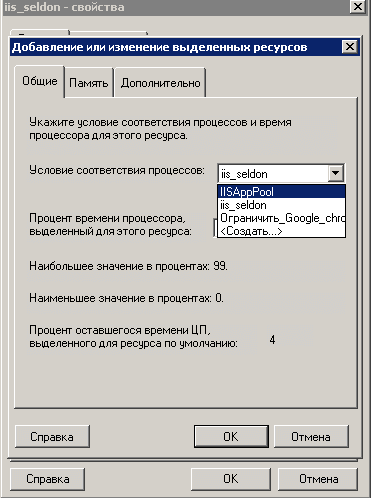 Например, при проблемах с Ethernet-контроллером — почему бы не воспользоваться одноименным мастером?! 👇
Например, при проблемах с Ethernet-контроллером — почему бы не воспользоваться одноименным мастером?! 👇
Дополнительные средства устранения неполадок
*
Если вы решили проблему иначе — сообщите пожалуйста в комментариях! Заранее благодарю!
На сим пока всё, успехов!
👋
Полезный софт:
- Видео-Монтаж
Отличное ПО для начала создания своих собственных видеороликов (все действия идут по шагам!).
Видео сделает даже новичок!
- Ускоритель компьютера
Программа для очистки Windows от мусора (ускоряет систему, удаляет мусор, оптимизирует реестр).
Другие записи:
[ИСПРАВЛЕНО] — «Недостаточно системных ресурсов для полного отображения» Ошибка MS Excel
MS Excel — широко используемое приложение, но есть много случаев, когда пользователи сталкиваются с проблемами и ошибками при работе с электронной таблицей Excel.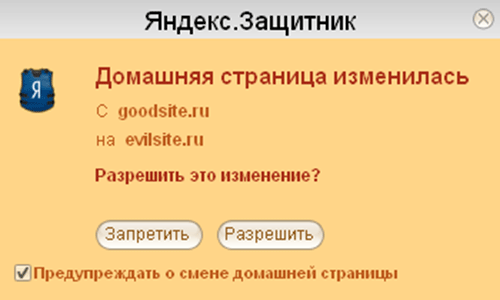 Одна из распространенных ошибок MS Excel:
Одна из распространенных ошибок MS Excel:
«Недостаточно системных ресурсов для полного отображения»
Привет, я работал со ссылками последние несколько дней, и у меня появилось сообщение об ошибке в теме.Что мне нужно сделать, чтобы избежать ошибки?
Заранее спасибо…
Оригинальное сообщение с форумов MrExcel…
Что ж, ошибка, связанная с нехваткой ресурсов в Excel, распространена среди пользователей Excel и отображается для пользователей по-разному, например:
1. Недостаточно памяти
2. Недостаточно системных ресурсов для полного отображения
3. Недостаточно памяти для выполнения этого действия. Попробуйте использовать меньше данных или закрыть другие приложения. Чтобы увеличить доступность памяти, рассмотрите:
Использование 64-разрядной версии Microsoft Excel.

Добавление памяти в устройство.
Все эти ошибки связаны с памятью и могут быть очень общими.Выявить настоящую причину проблемы довольно сложно. Более того, если размер вашего файла больше, он содержит большое количество функций, возможно, у вас мало доступных ресурсов памяти.
Поэтому очень важно знать спецификацию Excel и ограничение для используемой вами версии.
Как исправить сообщение об ошибке Excel «Недостаточно системных ресурсов для полного отображения»
Теперь, чтобы исправить ошибку « Excel недостаточно системных ресурсов для полного отображения », вы можете использовать проверенный и рекомендуемый профессионалами MS Excel Repair Tool .Это усовершенствованная утилита для восстановления, разработанная с использованием простого в использовании алгоритма, поэтому новички могут с легкостью использовать ее.
С помощью этого вы можете исправить различные ошибки Excel, восстановить поврежденную, поврежденную книгу Excel . Это также поможет вам восстановить потерянные, удаленные данные в предпочтительном месте без каких-либо изменений. Итак, примените этот инструмент один раз и избавьтесь от ошибок в файле Excel, ничего не делая вручную.
Тем не менее, есть несколько альтернативных решений, которые можно использовать для исправления ошибки Excel с недостаточным количеством ресурсов.
Альтернативные решения для устранения ошибки «Excel недостаточно системных ресурсов для полного отображения»
Хотя не существует точного решения, которое можно было бы использовать для исправления ошибки доступных ресурсов или недостатка ресурсов Excel , вы можете попробовать несколько возможных решений и сделать свой Excel безошибочным. Попробуйте указанные решения одно за другим, и если это не помогло, просто перейдите к другому решению из списка:
1: Проверить содержимое электронной таблицы
2: Проверка помех надстроек
3: Проверить / установить последние обновления
4: Использовать другой принтер по умолчанию
5: отключить антивирус
6: Используйте 64-разрядную версию Excel
7: попробуйте отключить панель предварительного просмотра / подробностей (для пользователей Windows 7)
8: Выполните чистую установку
Решение 1. Проверьте содержимое электронной таблицы
Проверьте содержимое электронной таблицы
Первое, что вам нужно проверить, это то, относится ли ошибка к одной книге или другим книгам, созданным на основе того же шаблона.Сообщения об ошибке нехватки памяти вызывают следующие сообщения:
- Вставка строки или столбца
- Выполнение расчетов
- Копирование и вставка
- Сортировка
- Открытие или закрытие книги
- Запуск VBA
Если при выполнении любого из вышеперечисленных действий вы получаете сообщение об ошибке, проверьте, что не так в вашем файле. Перепроверьте формулы, вычисления, избегайте использования лишних фигур, сложных сводных таблиц, макросов и сложных диаграмм с множеством точек данных.
Кроме того, если вы используете функции общей книги, это может быть причиной получения ошибки «Недостаточно ресурсов» Excel . Очистка пользовательских представлений поможет вам исправить проблемы с доступной памятью.
Очистка пользовательских представлений поможет вам исправить проблемы с доступной памятью.
Шаги для этого:
- Щелкните ленту просмотра
2.Затем Custom Views в диалоговом окне> выберите Delete
Что ж, удаление пользовательских представлений ничего не удаляет в электронной таблице Excel, это приведет к удалению областей печати и фильтров, и их можно будет легко применить повторно.
Не пропустите: [ОБНОВЛЕНО] Исправьте ошибку «Excel не может выполнить эту задачу с доступными ресурсами»
Решение 2: Проверьте взаимодействие надстроек
Может случиться так, что надстройки, которые вы запускаете, вызывают ошибку, поэтому попробуйте отключить их, чтобы исправить, чтобы Excel работал правильно, и исправьте ошибку недоступных ресурсов.
Чтобы отключить надстройку, выполните следующие действия:
- Щелкните Файл> Параметры> Надстройки
- Затем в нижней части окна рядом с Управление > нажмите кнопку Перейти
- И выберите надстроек , которые вы хотите отключить или удалить
- Теперь, чтобы отключить надстройку, просто снимите флажок перед ее названием.
 И чтобы удалить надстройку, выберите ее> щелкните Удалить
И чтобы удалить надстройку, выберите ее> щелкните Удалить - Нажмите ОК для сохранения изменений и перейдите к документу
И если после удаления надстроек ошибка устранена, то обратитесь к производителю надстройки за поддержкой.
Решение 3. Проверьте / установите последние обновления
Ну, как я всегда говорил, очень важно обновлять вашу систему Windows последними обновлениями. Поэтому не забудьте установить важные и необязательные обновления, они могут исправить проблемы и ошибки, заменив устаревшие файлы и исправив уязвимости.
Чтобы установить последние обновления Office, перейдите на официальный веб-сайт Microsoft и проверьте наличие обновлений для вашей версии Windows.
Также читайте: Как исправить ошибку памяти в Microsoft Excel, не вызывая Excel Professional?
Решение 4. Используйте другой принтер по умолчанию
Когда вы запускаете Excel, он использует принтер по умолчанию, чтобы помочь пользователям визуализировать файл. Попробуйте выполнить тестирование с « Microsoft XPS Document Writer » в качестве принтера по умолчанию и проверьте, не закончились ли в Excel ресурсы. Ошибка « доступных ресурсов » исправлена.
Попробуйте выполнить тестирование с « Microsoft XPS Document Writer » в качестве принтера по умолчанию и проверьте, не закончились ли в Excel ресурсы. Ошибка « доступных ресурсов » исправлена.
Следуйте инструкциям:
- Закройте Excel > и откройте окно принтеров и факсов (XP) или Устройства и принтеры (Vista, 7, 8, 10)
- И щелкните правой кнопкой мыши принтер « Microsoft XPS Document Writer ».
- Щелкните По умолчанию
Надеюсь, это поможет вам устранить ошибку , если нет, попробуйте другое решение.
Решение 5. Отключите антивирус
Антивирус в некоторых случаях вызывает проблему, сканируя файл Excel или другие данные в файле. Во многих случаях ошибка нехватки памяти в Excel является случайной и обнаруживается в любой электронной таблице.
Итак, проверьте, не конфликтует ли антивирусная программа с программой, чтобы проверить это, временно отключите антивирусную программу и перезапустите файл Excel. Теперь проверьте, выводится ли сообщение об ошибке или нет.
Однако, если проблема не решена после отключения, включите антивирусную программу и следуйте решению 6.
Также читается : Решено: MS Excel не открывается или не восстанавливается
Решение 6. Используйте 64-разрядную версию Excel
Распространенной причиной недостаточного количества системных ресурсов Excel для полного отображения является запуск больших файлов Excel, и для этого используется память, доступная в 32-битном приложении Excel.
В 32-битном приложении есть ограничение 2 ГБ. Итак, если для процессов требуется более 2 ГБ, то переходите на в 64-разрядную версию Microsoft Excel.Это обеспечивает больше места, и, по оценкам, недостаточно системных ресурсов для полного отображения. Ошибка теперь решена.
Решение 7. Попробуйте отключить панель предварительного просмотра / подробностей (для пользователей Windows 7)
Это решение специально для пользователей Windows 7; здесь вам нужно отключить панели предварительного просмотра и подробностей в Windows.
Вот места, где их нужно отключить.
В проводнике Windows:
- Щелкните правой кнопкой мыши кнопку «Пуск» > щелкните значок «Открыть» Windows Explorer
- И щелкните Организовать> Макет
- Снимите отметку с панели сведений и панели предварительного просмотра
В Excel:
- Нажмите Файл > Открыть
- И нажмите Упорядочить > затем Макет
- Снимите отметку с панели сведений и панели предварительного просмотра
В Outlook:
- Сначала откройте новый адрес электронной почты
- Затем в группе « Включить » на ленте> щелкните Прикрепить файл
- После этого нажмите Организовать> Макет
- И снимите флажки Панель сведений и область предварительного просмотра
Если после выполнения всех вышеперечисленных решений остается единственный вариант — выполнить чистую установку.
Решение 8. Выполните чистую установку
Сообщение об ошибке иногда появляется после перезагрузки или завершения работы некоторых приложений? Тогда может случиться так, что другие приложения используют системную память, и Excel не выделяется достаточно ресурсов.
Затем закройте дополнительные приложения, работающие в системе
Более того, если есть какая-либо другая проблема, вызывающая ошибку Excel, ошибка недостаточных системных ресурсов, тогда выполните чистую загрузку в Windows и переустановите приложения.
шагов по использованию средства восстановления MS Excel:
Вывод:
Итак, все дело в том, что у Excel недостаточно системных ресурсов для полного отображения ошибки.Попробуйте одно за другим указанные решения и устраните ошибку, связанную с нехваткой памяти в Excel.
Я изо всех сил старался предоставить все возможные решения, которые работают в вашем случае, для исправления ошибки Excel, связанной с нехваткой ресурсов.
Вы можете использовать MS Excel Repair Tool , чтобы исправить ошибки Excel и даже оптимизировать производительность Excel.
Кроме того, если у вас есть какие-либо дополнительные вопросы относительно представленных, сообщите нам в разделе комментариев ниже или вы также можете посетить наш Ремонт MS Excel Задайте вопрос
Удачи !!!
Маргрет
Маргрет Артур — предприниматель и эксперт по контент-маркетингу.Она ведет технические блоги и специализируется на MS Office, Excel и других технических темах. Ее отличительное искусство подачи технической информации простым для понимания языком очень впечатляет. Когда не пишет, любит незапланированные путешествия.
** Устранение неполадок ** «Недостаточно системных ресурсов для полного отображения» при использовании контроллера
Проблема
Пользователь получает сообщение об ошибке при использовании ссылки Controller Excel.
Симптом
Microsoft Excel
Недостаточно системных ресурсов для полного отображения .
ОК
Причина
Есть несколько возможных причин появления этого сообщения.
- Сценарий № 1 — используемая версия Excel слишком старая, чтобы поддерживать сложность электронной таблицы.
- Дополнительные сведения см. В отдельном документе IBM Technote № 1365015.
- Сценарий № 2 — Ошибка Microsoft в их продукте Microsoft Excel 2003, срабатывающая, когда пользователь сворачивает экран сеанса рабочего стола RDP.
- Дополнительные сведения см. В отдельном документе IBM Technote № 1347967.
- Сценарий № 3 — ( Очень редко — влияет только на контроллер 8.1) — ошибка Microsoft, которая появилась в Windows 2003 Server Service Pack 1
- Дополнительные сведения см. В отдельном документе IBM Technote № 1347041.
- Сценарий № 4 — Ограничение Microsoft Excel / VB.NET, срабатывает при блокировке клиентской рабочей станции.
- Кроме того, проблема возникает, когда ссылка Excel остается без внимания по любой другой причине (e.г. оставил пробег на ночь).
- Дополнительные сведения см. На отдельном веб-сайте третьих сторон (не IBM).
- Сценарий № 5 — Плохо спроектированная (неоптимальная) электронная таблица, вызывающая излишне большую нагрузку на систему
- Дополнительные сведения см. В отдельном документе IBM Technote № 1365015.
Решение проблемы
Сценарий № 1
Обновите клиентский компьютер до более поздней версии Excel (которая имеет гораздо больший объем памяти, чем предыдущая версия).
- Дополнительные сведения см. В отдельном документе IBM Technote № 1365015.
Сценарий № 2
Не сворачивайте сеанс удаленного рабочего стола, ожидая, пока Microsoft Excel завершит задачу.
- Дополнительные сведения см. В отдельном документе IBM Technote № 1347967.
Сценарий № 3
Обновите контроллер до версии 8.2 или более поздней.
- Дополнительные сведения см. В отдельном документе IBM Technote № 1347041 .
Сценарий № 4
Не блокируйте рабочую станцию, пока работает связь с контроллером Excel.
- Кроме того, не оставляйте ссылку Controller Excel работающей без присмотра (например, на ночь).
Сценарий № 5
Измените дизайн «плохой» электронной таблицы, чтобы сделать ее более эффективной, тем самым уменьшив нагрузку на Excel.
- Дополнительные сведения см. В отдельном документе IBM Technote № 1365015.
[{«Продукт»: {«код»: «SS9S6B», «ярлык»: «Контроллер Cognos»}, «Бизнес-подразделение»: {«код»: «BU053», «ярлык»: «Облачная платформа и платформа данных»} , «Компонент»: «Контроллер», «Платформа»: [{«код»: «PF033», «метка»: «Windows»}], «Версия»: «8.5.1; 8.5; 8.4; 8.3; 10.1; 10.1.1 «,» Редакция «:» «,» Сфера деятельности «: {» code «:» LOB10 «,» label «:» Данные и AI «}}]
Как устранить ошибки доступных ресурсов в Excel — Office
- 6 минут на чтение
- Применимо к:
- Excel для Office 365, Excel 2019, Excel 2016, Excel 2013, Excel 2010, Excel 2007
В этой статье
Примечание
Office 365 ProPlus переименовывается в Microsoft 365 Apps for Enterprise .Дополнительные сведения об этом изменении см. В этом сообщении в блоге.
Симптомы
При работе с файлом Microsoft Excel вы получаете одно из следующих сообщений:
Excel не может выполнить эту задачу с доступными ресурсами. Выберите меньше данных или закройте другие приложения.
Недостаточно памяти
Недостаточно системных ресурсов для полного отображения
Недостаточно памяти для выполнения этого действия. Попробуйте использовать меньше данных или закрыть другие приложения. Чтобы увеличить доступность памяти, примите во внимание:
- Использование 64-битной версии Microsoft Excel.- Добавление памяти к вашему устройству.
Причина
Приведенные выше сообщения об ошибках памяти могут быть общими и не всегда указывают на настоящую причину проблемы. Однако, если ваш файл большой или содержит большое количество функций, возможно, вам не хватает доступных ресурсов памяти.
Прежде чем мы исследуем наиболее распространенные причины ошибок памяти, полезно понять ограничения Excel. Для получения дополнительной информации см. Следующие ресурсы:
Если вы не сталкиваетесь с ограничением ресурсов, это наиболее распространенные решения.
Разрешение
Воспользуйтесь методами, описанными в этой статье, чтобы устранить сообщение об ошибке доступного ресурса в Excel. Если вы ранее пробовали один из этих методов, но он не помог, перейдите к другому методу из этого списка:
Метод 1: Содержание электронной таблицы
Первое, что нужно определить, это то, относится ли ошибка к одной книге (или другим книгам, созданным на основе того же шаблона). Типичные действия, вызывающие сообщения об ошибках памяти:
- Вставка строки или столбца
- Сортировка
- Выполнение расчетов
- Копирование и вставка
- Открытие или закрытие книги
- Запуск VBA
Если вы видите ошибку при выполнении любого из вышеперечисленных действий, пора посмотреть, что происходит в вашем файле.Они будут рассмотрены в разделах ниже.
Расчеты
Если вы вставляете строки и столбцы, выполняете вычисления или копируете и вставляете и получаете сообщение, оно может быть связано с формулами, требующими пересчета.
Рассмотрим следующий сценарий:
У вас есть электронная таблица с 1 миллионом формул на листе, и вы вставляете новый столбец. Это заставит Excel пересчитать все формулы в электронной таблице с учетом нового столбца, который вы вставили.Возможно, в зависимости от сложности вашей электронной таблицы, разрядности Excel, а также от того, как таблица построена и какие формулы используются, вы получите ошибку нехватки ресурсов.
В следующих статьях рассказывается, как оптимизировать производительность с помощью вычислений:
Другие элементы электронной таблицы
Другие области, которые могут вызвать проблемы с памятью, — это лишние фигуры, сложные сводные таблицы, макросы и сложные диаграммы с множеством точек данных. В следующей статье описываются выявление и устранение этих проблем.
Список 10 основных проблем производительности в книгах Excel
Пользовательские представления в общей книге
Если вы используете функцию Shared Workbook (Review Ribbon> Share Workbook), очистка пользовательских представлений может помочь с доступной памятью. Сделать это;
- На ленте обзора
- Пользовательские виды в диалоговом окне выберите Удалить
Удаление пользовательских представлений ничего не удаляет в электронной таблице, но удаляет области печати и фильтры.Их можно легко нанести повторно.
Если проблема не решена после очистки файла, перейдите к способу 2.
Метод 2: Проверить / установить последние обновления
Возможно, вам придется настроить Центр обновления Windows на автоматическую загрузку и установку рекомендуемых обновлений. Установка любых важных, рекомендуемых и необязательных обновлений может часто устранять проблемы, заменяя устаревшие файлы и устраняя уязвимости. Чтобы установить последние обновления Office, щелкните ссылку, соответствующую вашей версии Windows, и следуйте инструкциям в этой статье.
Обновления операционной системы:
Установить обновления Windows
Обновления офиса:
Дополнительные сведения об обновлениях Office см. В разделе Загрузки и обновления Office.
Если проблема не решена после установки обновлений, перейдите к способу 3.
Метод 3. Надстройки, мешающие
Проверьте работающие надстройки и попробуйте отключить их, чтобы проверить, правильно ли работает Excel. Следуйте инструкциям в следующей статье, чтобы отключить надстройки.
Просмотр, управление и установка надстроек в программах Office
Если вы обнаружите, что Excel больше не выдает ошибку после удаления надстроек, рекомендуется обратиться за поддержкой к производителю надстройки.
Если проблема не решена после удаления надстроек, перейдите к способу 4.
Метод 4: проверьте отключение панели предварительного просмотра / подробностей в Windows 7
Если вы работаете в Windows 7, попробуйте отключить панели предварительного просмотра и сведений в Windows.Вам придется отключить их в трех местах.
Проводник Windows:
- Щелкните правой кнопкой мыши кнопку Пуск
- Щелкните Открыть проводник Windows
- Щелкните «Организовать» | Макет
- Снимите отметку с панели сведений и панели предварительного просмотра
Excel:
- Щелкните «Файл» | Открыть
- Щелкните «Организовать» | Макет
- Снимите отметку с панели сведений и области предварительного просмотра Outlook:
- Открыть новый адрес электронной почты
- В группе «Включить» на ленте нажмите «Прикрепить файл».
- Щелкните «Организовать» | Макет
- Снимите отметку с панели сведений и панели предварительного просмотра
Если проблема не решена после отключения панелей предварительного просмотра и сведений, перейдите к способу 5.
Метод 5. Протестируйте другой принтер по умолчанию
Когда Excel запускается, он использует принтер по умолчанию для визуализации файла. Попробуйте протестировать с «Microsoft XPS Document Writer» в качестве принтера по умолчанию и посмотрите, продолжаем ли мы получать ошибку. Сделать это;
- Закройте Excel
- Откройте окно принтера и факсов (XP) или «Устройства и принтеры» (Vista, 7, 8, 10)
- Щелкните правой кнопкой мыши принтер «Microsoft XPS Document Writer»
- Щелкните Установить по умолчанию
Если проблема не решена после изменения принтера по умолчанию, перейдите к способу 6.
Метод 6: Тест без антивируса
Антивирус может иногда вызывать проблемы, постоянно пытаясь сканировать файл Excel или что-то в нем. Часто ошибка памяти будет случайной и может быть обнаружена в любой электронной таблице. Проверьте это, временно отключив антивирус или не проверяя файлы Excel. В некоторых случаях необходимо удалить AV.
Если проблема не решена после выключения антивируса, перейдите к способу 7.
Метод 7. Тест с 64-разрядной версией Excel
При работе с большими файлами Excel может использоваться память, доступная 32-разрядному приложению Excel.В любом 32-битном приложении есть ограничение в 2 ГБ.
Если вашим процессам необходимо использовать более 2 ГБ, вам необходимо внимательно рассмотреть возможность перехода на 64-разрядную версию Microsoft Excel. 64-разрядная версия позволяет использовать всю доступную физическую оперативную память на машине. Если вас интересуют 64-разрядные версии, см. 64-разрядные выпуски Office 2013.
Если проблема не решена после тестирования на 64-разрядной версии, перейдите к методу 8.
Метод 8: другие приложения используют память компьютера, и Excel не выделяется достаточно
Сообщение исчезает в течение некоторого времени после перезагрузки или закрытия некоторых приложений? Вероятно, это хороший знак, что это ваша проблема. Следуйте инструкциям, чтобы закрыть некоторые из дополнительных приложений, запущенных на вашем компьютере.
Как выполнить чистую загрузку в Windows
Дополнительная информация
Дополнительный артикул
Excel не может выполнить эту задачу с ошибкой доступных ресурсов, Excel 2010
Если информация в этой статье не помогла устранить ошибку в Excel, выберите один из следующих вариантов:
Запутанные сообщения об ошибке Microsoft «Недостаточно …»
Если вы получили сообщение об ошибке «Недостаточно памяти для выполнения этой операции», Первое, что вы проверите, будет ваш жесткий диск, верно? Но это отвлекающий маневр: это сообщение касается других ресурсов, таких как память, дескрипторы файлов и т.п.Это , а не о дисковое пространство.
Это отправило многих по ложному пути при устранении проблемы, и это сделано намного хуже, потому что сообщения об ошибках очень похожи. Пример: эти сообщения обратитесь к четырем различным условиям ошибки :
- Недостаточно памяти для выполнения этого запроса
- Недостаточно памяти для выполнения этой команды.
- Недостаточно памяти для удовлетворения запроса.
- Недостаточно памяти для выполнения запроса
Это напомнило старые игры D&D, изобилующие лабиринты извилистых проходов, все одинаковые.
Окончательный источник этих кодов — это файл WINERROR.H . как часть Microsoft Windows SDK , поэтому я просмотрел все элементы, относящиеся к «недостаточно», перечислив в этой таблице, дополненной комментариями, когда я смог найти что-нибудь полезное.
| Номер | Код | Сообщение | Комментарии |
|---|---|---|---|
| 8 | ERROR_NOT_ENOUGH_MEMORY | Недостаточно памяти для обработки этой команды. | При явной нехватке памяти, например, через LocalAlloc, или в CreateThread, если потоков слишком много, или в RegisterWindowMessage или GlobalAddAtom |
| 14 | ОШИБКА_OUTOFMEMORY | Недостаточно памяти для выполнения этой операции. | Исчерпание косвенных недисковых ресурсов (РУЧКИ файлов и т. Д.) |
| 112 | ОШИБКА_ДИСКА_FULL | Недостаточно места на диске. | Это о дисковом пространстве |
| 147 | ОШИБКА_IS_JOIN_PATH | Недостаточно ресурсов для обработки этой команды. | Понятия не имею, что это такое |
| 639 | НЕДОСТАТОЧНАЯ ОШИБКА | недостаточно энергии для завершения запрошенной операции. | Вероятно, связано с USB |
| 1130 | ERROR_NOT_ENOUGH_SERVER_MEMORY | Недостаточно памяти сервера для обработки этой команды. | Вероятно, связано с вызовами RPC по сети |
| 1721 | RPC_S_OUT_OF_RESOURCES | Недостаточно ресурсов для выполнения этой операции. | Ошибка удаленного вызова процедуры: MSFT |
| 1816 | ERROR_NOT_ENOUGH_QUOTA | Недостаточно квоты для обработки этой команды. | Возможно, связано с дисковыми квотами, но также может быть вызвано другими причинами: KB185292 |
| 0x800 | SEC_E_INSUFFICIENT_MEMORY | Недостаточно памяти для выполнения этого запроса | Относится к подсистеме аутентификации / безопасности |
| 0x80100006 | SCARD_E_NO_MEMORY | Недостаточно памяти для выполнения этой команды. | Относится к устройствам чтения смарт-карт |
| 0xC0262100 | ОШИБКА_ГРАФИКА_ЗАПИСЬ_ВИДЕО_ПАМЯТИ | Недостаточно видеопамяти для завершения операции. | , относящийся к подсистеме графического ядра Windows |
| 0x802 | TPMAPI_E_OUT_OF_MEMORY | Недостаточно памяти для удовлетворения запроса. | , относящийся к Trusted Platform Module (безопасность) |
| 0x8029020C | TBSIMP_E_OUT_OF_MEMORY | недостаточно памяти для выполнения запроса | , относящийся к Trusted Platform Module (безопасность) |
| 0x80300070 | PLA_E_NO_MIN_DISK | Недостаточно свободного места на диске для запуска группы сборщиков данных. | , относящиеся к журналам производительности и предупреждениям |
| 0xC035000B | ОШИБКА_HV_INSUFFICIENT_MEMORY | недостаточно памяти в пуле гипервизора для завершения операции. | , относящиеся к Hyper-V |
| 0xC0350013 | ОШИБКА_HV_INSUFFICIENT_BUFFERS | Недостаточно буферов предоставлено для отправки сообщения. | , относящиеся к Hyper-V |
| 0xC035001D | ОШИБКА_HV_NO_RESOURCES | недостаточно ресурсов для завершения операции. | , относящиеся к Hyper-V |
| 0xC0380013 | ОШИБКА_VOLMGR_DISK_NOT_ENOUGH_SPACE | Недостаточно используемого пространства для этой операции. | Диспетчер томов (ошибка COM) |
Это предполагает две вещи:
- Если вы получили сообщение об ошибке, запишите его точно , так как суть недостаточна.
- Если вы разработчик, всегда указывайте номер ошибки вместе с сообщением, поскольку это однозначная часть.
В блоге здесь.
Впервые опубликовано: 2013/03/05
.


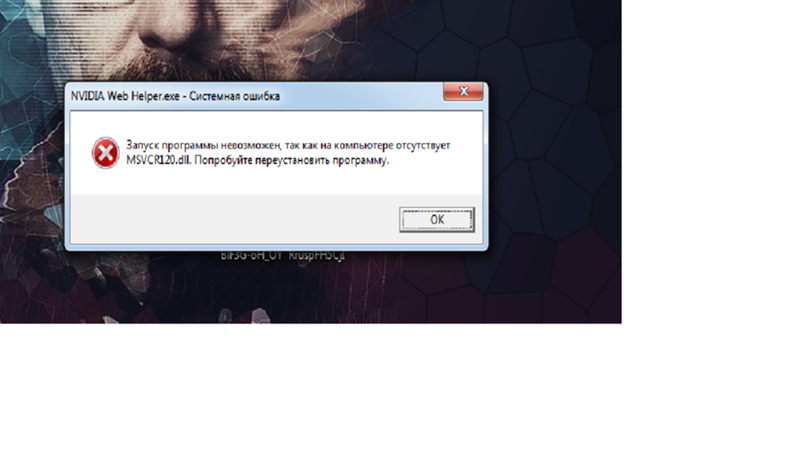 Insufficient system resources exist to complete the requested service.
Insufficient system resources exist to complete the requested service.
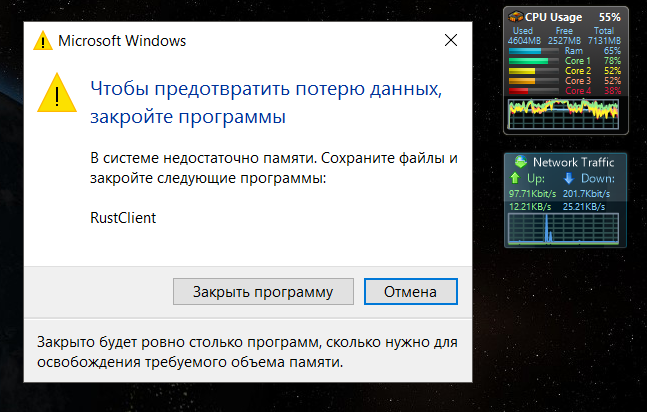
 Затем отключите «Мост PCI-PCI», удалите свое проблемное устройство и перезагрузите компьютер;
Затем отключите «Мост PCI-PCI», удалите свое проблемное устройство и перезагрузите компьютер;
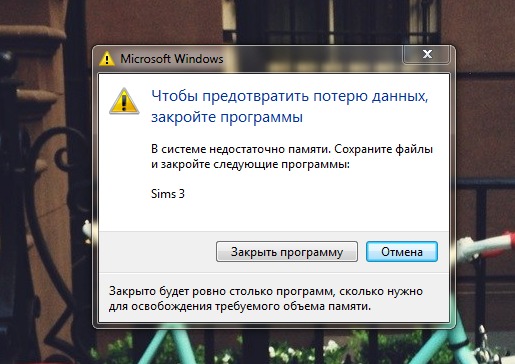 Проверьте содержимое электронной таблицы
Проверьте содержимое электронной таблицы  И чтобы удалить надстройку, выберите ее> щелкните Удалить
И чтобы удалить надстройку, выберите ее> щелкните Удалить